Multi-lister インタフェース
タイトル バー
タイトル バーには、Multi-lister に表示されているスウォッチの種類が表示されます。タイトル バーでは、Multi-lister のスウォッチの表示の種類(テキスト、小さいスウォッチ、大きいスウォッチ)を設定したり、Multi-lister ウィンドウの終了、トラッキング、最大化/最少化を行うこともできます。
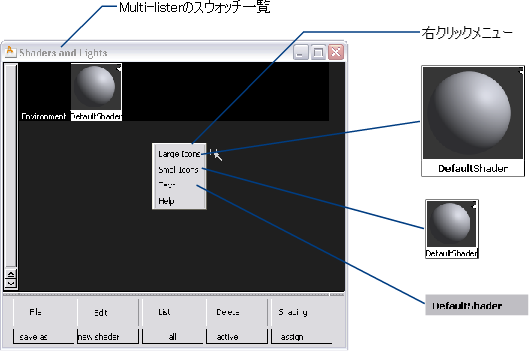
スウォッチ
Multi-lister で使用されるスウォッチには、Environment、Shader、Texture、Layered Shader、Switch Shader、Light の 6 種類があります。
![]()
この 6 種類は、次を表すために使用します。
- 環境(シーンの周囲環境)
- シェーダ(サーフェス素材)
- 重なったシェーダ
- 代替(スイッチ シェーダ)
- テクスチャ(2 次元または 3 次元の模様)
- ライト(光を発してサーフェスを照らす照明)
- グロー(グローを発するシェーダや、グロー、ハロ、フォグまたはレンズフレアを発するライト)
スウォッチは、環境、シェーダ、ライトの順に表示されます。シェーダとライトは、名前のアルファベット順で表示されます。テクスチャは、マップされている環境、シェーダ、ライトの横にリストされます。
すべてのスウォッチはイメージとフレームから構成されます。イメージは、環境、シェーダ、テクスチャ、ライトの外観を表します。フレームには、スウォッチ名とアイコンが含まれます。
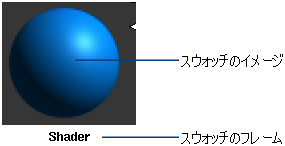
スウォッチのイメージの種類とスウォッチの使用方法は、スウォッチの種類によって変わります。しかし、以下の機能はすべてのスウォッチに存在します。
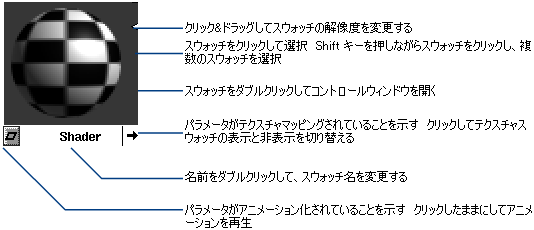
スウォッチをクリックすると、そのスウォッチが選択されます。 キーを押しながらスウォッチをクリックすると、複数のスウォッチを選択することができます。スウォッチをダブルクリックすると、Control ウィンドウが開きます。環境、シェーダ、テクスチャ、ライトのパラメータはすべて、編集することができます。
キーを押しながらスウォッチをクリックすると、複数のスウォッチを選択することができます。スウォッチをダブルクリックすると、Control ウィンドウが開きます。環境、シェーダ、テクスチャ、ライトのパラメータはすべて、編集することができます。
スウォッチの名前をダブル クリックして新しい名前を入力すると、スウォッチの名前を変更することができます。スウォッチの右側にある白い三角を上下にクリック&ドラッグすると、スウォッチのイメージの解像度を変更することができます(上にドラッグすると解像度が高く、下にドラッグすると解像度が低くなります)。
環境、シェーダ、テクスチャ、ライトのパラメータがテクスチャ マッピングされている場合、スウォッチの右下コーナーに矢印が表示されます。この矢印をクリックすると、Multi-lister のテクスチャの表示/非表示を切り替えることができます。
環境、シェーダ、テクスチャ、ライトのパラメータがアニメーション化されている場合、スウォッチの左下コーナーにひし形が表示されます。このひし形をクリックした状態のままにすると、スウォッチのアニメーションを再生することができます。
シェーダ スウォッチ
シェーダ スウォッチでは、球体を使用してサーフェスの外観を表示します。 キーを押しながら球体のさまざまな部分をクリックすると、Color Editor が開き、シェーダの Color 設定、Specular 設定、Incandescence 設定を編集できるようになります。
キーを押しながら球体のさまざまな部分をクリックすると、Color Editor が開き、シェーダの Color 設定、Specular 設定、Incandescence 設定を編集できるようになります。 +
+  キーを押しながらバックグラウンドをクリックすると、Color Editor が開き、シェーダ アイコンのバックグラウンド カラーを編集できるようになります。球体のハイライトをクリック&ドラッグすれば、シェーダの Shinyness や Eccentricity の値をインタラクティブに変更できます。
キーを押しながらバックグラウンドをクリックすると、Color Editor が開き、シェーダ アイコンのバックグラウンド カラーを編集できるようになります。球体のハイライトをクリック&ドラッグすれば、シェーダの Shinyness や Eccentricity の値をインタラクティブに変更できます。
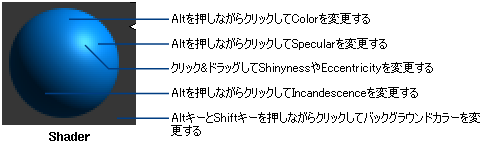
シェーダ スウォッチは単なるプレビュー イメージで、レンダリング済みイメージのシェーダの外観と正確に対応しないことがあります。
Surface テクスチャ スウォッチ
Surface テクスチャ スウォッチは、テクスチャを 2 次元で表示します。 キーを押しながらスウォッチの上半分をクリックすると、Color Editor が開き、テクスチャの Rgbmult 設定を変更できるようになります。
キーを押しながらスウォッチの上半分をクリックすると、Color Editor が開き、テクスチャの Rgbmult 設定を変更できるようになります。 キーを押しながらスウォッチの下半分をクリックすると、Color Editor が開き、テクスチャの Rgboffset 設定を変更できるようになります。スウォッチの任意の場所でクリック&ドラッグすれば、テクスチャの Urepeat や Vrepeat の値をインタラクティブに変更できます。
キーを押しながらスウォッチの下半分をクリックすると、Color Editor が開き、テクスチャの Rgboffset 設定を変更できるようになります。スウォッチの任意の場所でクリック&ドラッグすれば、テクスチャの Urepeat や Vrepeat の値をインタラクティブに変更できます。
Surface テクスチャ スウォッチの右下コーナーには、テクスチャ マップのアイコンが 2 種類表示されます。このアイコンをクリックすれば、2Dマッピングか3Dマッピングのどちらかが有効になります。

Stencil テクスチャは、イメージ ファイル を指定するまで、Multi-lister で黒く表示されます。
File テクスチャは、イメージ ファイルを指定するまで、小さい疑問符アイコン(?)とともに黒く表示されます。Multi-lister が File テクスチャのイメージ ファイルを検索できない場合、File テクスチャは、大小の疑問符アイコンとともに表示されます。
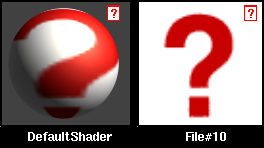
Layered Shader スウォッチ
サーフェスで重なったシェーダの組み合わせを示します。これらの外観は Multilister の球体スウォッチにレンダリングされます。スウォッチをダブルクリックすると、Layered Shader エディタが開きます。
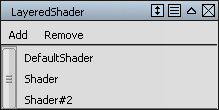
新しい空白の Layered Shader は、レイヤが空白のため真っ黒に表示されます。シェーダを Layered Shader に追加するには、Multilister ウィンドウで 1 つまたは複数のシェーダを選択してから Addを クリックします。 キーを押しながらシェーダを選択すると、複数のシェーダを選択することができます。
キーを押しながらシェーダを選択すると、複数のシェーダを選択することができます。
重なったシェーダからシェーダを削除するには、Layered Shader エディタにある 1 つまたは複数のシェーダを選択してから、Remove をクリックします。 キーを押しながらシェーダを選択すると、複数のシェーダを選択することができます。
キーを押しながらシェーダを選択すると、複数のシェーダを選択することができます。
Layered Shader エディタで  を使用して、レイヤを再配置します。
を使用して、レイヤを再配置します。
ウィンドウは単純な球体に適用されたシェーダのレイヤを表示します。この重なったシェーダを他のオブジェクトに割り当てることができます。
Switch Shader スウォッチ
Switch Shader には、割り当てをすばやく切り替えることができるシェーダのリストが含まれています。リスト内で選択されたシェーダは、Switch Shader が割り当てられたオブジェクトに割り当てたアクティブなシェーダです。リスト内の別のシェーダを選択し、オブジェクトに割り当てます。
スウォッチをダブルクリックし、Switch Shader エディタを開きます。新しい Switch Shader には、シェーダはありません。
シェーダを追加するには、Multilister ウィンドウで 1 つまたは複数のシェーダを選択し、Switch Shader エディタで Add をクリックします。
リストからシェーダを削除するには、そのシェーダを選択して Remove をクリックします。
リストのシェーダをコピーするには、そのシェーダを選択して Copy をクリックします。
リスト内でシェーダを移動するには、 を使用してそのシェーダを新しい位置にドラッグします。
を使用してそのシェーダを新しい位置にドラッグします。
割り当てを別のシェーダに切り替えるには、そのシェーダをダブル クリックします。
Environment テクスチャ スウォッチと Solid テクスチャ スウォッチ
Environment テクスチャ スウォッチと Solid テクスチャ スウォッチでは、2D パターンを使用して 3D テクスチャを表現します。 キーを押しながらスウォッチの上半分をクリックすると、Color Editor が開き、テクスチャの Rgbmult 設定を変更できるようになります。
キーを押しながらスウォッチの上半分をクリックすると、Color Editor が開き、テクスチャの Rgbmult 設定を変更できるようになります。 キーを押しながらスウォッチの下半分をクリックすると、Color Editor が開き、テクスチャの Rgboffset 設定を変更できるようになります。
キーを押しながらスウォッチの下半分をクリックすると、Color Editor が開き、テクスチャの Rgboffset 設定を変更できるようになります。
Environment テクスチャや Solid テクスチャの右下コーナーには、Texture Placement オブジェクトのシンボルが表示されます。このシンボルをクリックすると、テクスチャの Texture Placement オブジェクトをモデリング ウィンドウに表示できます。
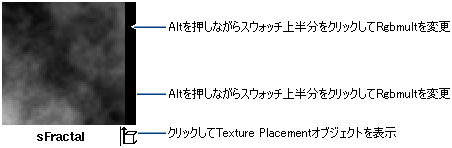
Ball、Cube、Sphere、Projection、Volume のそれぞれのテクスチャは、1 つあるいは一連のイメージ ファイルを指定するまでは、Multi-lister で真っ黒に表示されます。sCloud テクスチャは Multi-lister では常に黒く表示されます。実際のテクスチャは、このテクスチャがマップされているシェーダに表示されます。
Light スウォッチ
Light スウォッチは、20 度の視角で 10 ユニットのところにあるライトを表示します。 キーを押しながらスウォッチをクリックすると、Color Editor が開き、ライトの Color パラメータを変更できるようになります
キーを押しながらスウォッチをクリックすると、Color Editor が開き、ライトの Color パラメータを変更できるようになります
Light スウォッチの左上コーナーには、ライトの種類を示すシンボルが表示されます。ライトに Force コンポーネントがあれば、Light スウォッチに Force の種類を示すシンボルが表示されます。ライトがサーフェスにリンクされていれば、Light スウォッチには L の文字が表示されます。また、サーフェスへのリンクが排他的であれば、Light スウォッチには E の文字も表示されます。
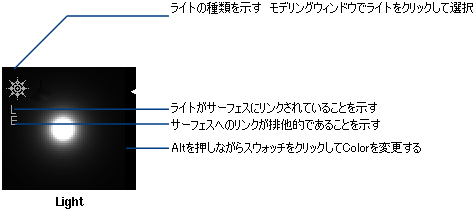
Multi-lister メニュー
Multi-lister のメニューには、環境、シェーダ、テクスチャ、ライトの作成、編集、管理、表示を行うツールが含まれています。メニューを表示するには、Multi-Lister ウィンドウの下部にあるメニュー ボタンをクリックした状態のままにします。各ボタンの下に、既定のアクティブメニュー項目が以下のように表示されます。

File メニュー
File メニューには、環境、シェーダ、テクスチャ、ライトの保存と読み込みを行うツールが含まれています。
Shader Browse
File Requestor を開き、Multi-lister の File > Save  を使用して、以前保存したシェーダであればどれでも読み込むことができます。既定フォルダは、前回保存に使用したフォルダです。
を使用して、以前保存したシェーダであればどれでも読み込むことができます。既定フォルダは、前回保存に使用したフォルダです。
Texture Browse
File Requestorを開き、Multi-lister の File > Save  を使用して、以前保存したテクスチャであればどれでも読み込んで、アクティブな Multi-lister スウォッチ(環境、シェーダ、テクスチャ、ライト)に取り込むことができます。
を使用して、以前保存したテクスチャであればどれでも読み込んで、アクティブな Multi-lister スウォッチ(環境、シェーダ、テクスチャ、ライト)に取り込むことができます。
読み込まれたテクスチャは、Multi-lister のアクティブなスウォッチが環境、シェーダ、テクスチャ、ライトであれば Color パラメータに、あるいは Multi-lister のアクティブなスウォッチがテクスチャであれば Rgbmult パラメータに、自動的に割り当てられます。Texture Browse を使用している場合、Multi-lister でアクティブになるスウォッチは 1 つだけです。
Light Browse
File Requestor を開いて、Multi-lister の File > Save  を使用して、以前保存したライト(グローを含む)をどれでも読み込むことができます。既定フォルダは、前回保存に使用したフォルダです。
を使用して、以前保存したライト(グローを含む)をどれでも読み込むことができます。既定フォルダは、前回保存に使用したフォルダです。
Environment Browse
File Requestor を開き、Multi-lister の File > Save  を使用して、以前保存したシェーダであればどれでも読み込むことができます。検索された環境は、自動的に現在の環境と置き換えられます。既定フォルダは、前回保存に使用したフォルダです。
を使用して、以前保存したシェーダであればどれでも読み込むことができます。検索された環境は、自動的に現在の環境と置き換えられます。既定フォルダは、前回保存に使用したフォルダです。
File > LayeredShader Browse
以前保存した Layered Shader を読み込むことができます。Layered Shader を読み込むと、Layered Shader が参照するすべてのシェーダも読み込まれます。
Save as、Save
Multi-lister でアクティブな環境、シェーダ、テクスチャ、ライトをシーンの Wire ファイルとは別のファイルに保存します。ファイル名は、環境、シェーダ、テクスチャ、ライトの現在の名前を使用するか(Save を選択)、保存時に指定します(Save as を選択)。Shader Browse、Texture Browse、Light Browse、Environment Browse を使用すれば、Save as/Save で保存したファイルを読み込んで、Wire ファイルに取り込むことができます。
Save as または Save を使用する場合には、以下の点に注意してください。
- ファイルは、現在のプロジェクトの該当するサブフォルダか、同じ種類が前回保存された場所に保存されます。グローは、ライトのサブフォルダに保存されます。
- Save では、プロンプトで名前やパスについて確認されない。同じ名前のファイルがあった場合、確認メッセージは表示されずに上書きされる。
- 関連づけられたテクスチャがあるシェーダを保存した場合、そのシェーダとテクスチャは、現在のシェーダ フォルダに 1 つのファイルとして保存されます。テクスチャだけを保存した場合、そのテクスチャは現在のテクスチャ フォルダに単一のファイルとして保存されます。シェーダとテクスチャを同時に保存した場合(つまり、Multi-lister でシェーダとテクスチャの両方がアクティブな場合)、シェーダは現在のシェーダ フォルダに、テ スチャは現在のテクスチャ フォルダにそれぞれ保存されます。
- Save を使用すると、アクティブ オブジェクトを表す、小さいアイコンが、画面の左下に一時的に表示される。
- 既定では、Wire ファイルを保存するたびに、環境とすべてのシェーダ、テクスチャ、ライトがその Wire ファイルに保存される。後で Wire ファイルを読み込むと、それらすべてが読み込まれる。このため、Multi-lister (File > Save
 または File > Save As
または File > Save As  を選択して) 環境、シェーダ、テクスチャ、ライトを改めて保存する必要はない。ただし、別の Wire ファイルの情報にアクセスすることが難しくなる。
を選択して) 環境、シェーダ、テクスチャ、ライトを改めて保存する必要はない。ただし、別の Wire ファイルの情報にアクセスすることが難しくなる。
Edit メニュー
Edit メニューには、環境、シェーダ、テクスチャ、ライトを作成、変更するツールがあります。
Undo
アクティブな環境、シェーダ、テクスチャ、ライトに対してアクティブにしてから加えた、すべての変更内容が取り消されます。割り当てられているテクスチャに加えた、すべての変更内容も取り消されます。
Texture Map
アクティブな環境、シェーダ、ライトの Color パラメータの Texture Procedures ウィンドウ、またはアクティブなテクスチャの Rgbmult パラメータの Texture Procedures ウィンドウが開きます。Texture Procedures ウィンドウは、Control ウィンドウでテクスチャマッピング可能なパラメータの横の Map ボタンをクリックして開くこともできます。
Color
アクティブな環境、シェーダ、ライトの Color パラメータの Color Editor、またはアクティブな Texture の Rgbmult パラメータのカラー エディタが開きます。Control ウィンドウのパラメータのカラー フィールドをクリックしても、Color Editor を開くことができます。
Edit
アクティブな環境、シェーダ、テクスチャ、ライトの Control ウィンドウが開きます。Control ウィンドウは、Multi-lister 内の Environment スウォッチ、Shader スウォッチ、Texture スウォッチ、Light スウォッチをダブルクリックして開くこともできます。
Extract LayeredShader
アクティブ サーフェスから情報を読み込み、Layered Shader エディタで選択したサーフェスに適用されるシェーダを表示できます。
Convert Solid Tex
選択したサーフェスの新しいシェーダを作成します。オブジェクトの外観が変わらないように、すべての Solid テクスチャが File Surface テクスチャに置き換えられます。この Surface テクスチャは、Solid テクスチャのシェーディングを再現します。この機能によって、Solid テクスチャがサーフェスに固定されます。
Convert Solid Tex を使用する場合は、以下の点に注意してください。
- Convert Solid Tex の操作中に[
 ]キーを押すと、その時点までに作成されたファイルが修正されますが、必ずしもそのまま割り当てられるとは限らない。Convert Solid Tex で作成したシェーダを削除しても、イメージ ファイルは現在の pix フォルダ内の元のテクスチャと同じ名前のフォルダに存在します。同じシェーダと同じオブジェクトを使用して、再度 Convert Solid Tex を実行すると、以前作成したファイルは無条件に上書きされる。
]キーを押すと、その時点までに作成されたファイルが修正されますが、必ずしもそのまま割り当てられるとは限らない。Convert Solid Tex で作成したシェーダを削除しても、イメージ ファイルは現在の pix フォルダ内の元のテクスチャと同じ名前のフォルダに存在します。同じシェーダと同じオブジェクトを使用して、再度 Convert Solid Tex を実行すると、以前作成したファイルは無条件に上書きされる。 - Convert Solid Tex を使用できるのは、スプライン タイプのサーフェスのみ。面またはメッシュに Convert Solid Tex を使用することはできない
- 作成されたイメージ ファイルは、新規 File テクスチャの Per Object Images セクションのリストから参照できます。各サーフェスには、変換された Solid テクスチャごとに独自のイメージ ファイルができる。作成された File テクスチャには、既定の Image ファイルがない。既定の Image ファイルは、オブジェクト ファイルごとにある。したがって、シェーダ スウォッチでは File テクスチャは表示されない
- シェーダ スウォッチにテクスチャを表示するには、任意のイメージ ファイル名を Per Object Images リストから既定の Image フィールドにコピーします(Object リストをクリックしてイメージ ファイル名を強調表示し、次に既定の Image フィールドを
 でクリックしてペーストします)。
でクリックしてペーストします)。
以下の場合は、Convert Solid Tex を使用してください。
- 共通のシェーダを使用する複数のオブジェクトをアニメーション化する場合。Solid シェーダにはテクスチャ ノードが 1 つしかないため、複数のオブジェクトについてソリッド テクスチャが流れるように見え、オブジェクトを移動するにつれて外観が変わる。
- Solid テクスチャが割り当てられている Blend Surfaces を使用しているときに、オブジェクトのシェイプが変化し、サーフェスがソリッドを移動するにつれてテクスチャも変化する場合。
- 顔の円柱スキャン イメージを持つデジタルスキャンした頭部がある場合。Cylindrical Projection マップを変換して、顔をアニメーション化したり、皮膚のテクスチャに適切な動作をさせることができるようになる。
- 一般に、File テクスチャは Solid テクスチャに比べてレンダリングの処理速度が速くなる。ただし、File テクスチャはメモリの使用量が大きいため、大きいイメージや複雑なイメージでは大容量のメモリが必要。
- Overlay マップ(シェーダの Control ウィンドウの Effects セクションにある)を使用したり、テクスチャの Uwrap と Vwrap を OFF (シェーダの Control ウィンドウの Label Mapping セクションにある)にすることによって、複数の Solid テクスチャを使用して、3D ペイントのような効果を得ることができる。満足のいく効果が出たら、Convert Solid Tex を使用して、テクスチャをサーフェスにバインドし、レンダリングのパフォーマンスを最適化することができる。
Copy Parameters
ある環境、シェーダ、テクスチャ、ライトから、別の 環境、シェーダ、テクスチャ、ライトに、選択したパラメータ設定をコピーします。Copy Parameters を使用する場合は、以下の点に注意してください。
- 特定のシェーダから別のシェーダに Shading Model をコピーすることはできない。ターゲットとなるシェーダに存在しないパラメータをコピーしようとすると(たとえば、シェーダの Shading Model が異なる場合)、警告メッセージが表示されて操作が停止し、パラメータはコピーされない。
- Copy Parameters を使用すれば、テクスチャやテクスチャ パラメータをコピーすることができる。この機能は、Texture Placement パラメータや Label Mapping パラメータを一致させるのに便利
- Copy Parameters を使用すれば、Multi-lister の異なる項目間でパラメータをコピーすることができる。たとえば、シェーダのカラーにライトのカラーをコピーすることができる
Copy
現在アクティブなシェーダやライトのコピーを作成します。Copy を使用する場合は、以下の点に注意してください。
- Copy を選択したときにアクティブなテクスチャがあれば、そのテクスチャが割り当てられているシェーダやライトがコピーされる
- 環境をコピーすることはできません。
- シェーダやライトをコピーすれば、新しいシェーダやライトの名前に数字の接尾辞が自動的に追加される (元のシェーダやライトの名前に数字の接尾辞が含まれている場合、その数値は新しいシェーダやライトの名前で自動的にインクリメントされる)。
- ライト(Glow を含む)をコピーすると、新しいライトは、シーンの元のライトと同じ場所にコピーされます。
Replace Shaders by Name
シーン内のシェーダを、指定した Shader Library またはフォルダ内の同じ名前のシェーダまたはマテリアルに置き換えます。「シェーダを名前で置き換える」を参照してください。
New LayeredShader
新しい空の重なったシェーダを作成します。スウォッチをダブルクリックして Layered Shader エディタを開きます。
New Light
前回作成した Point Light (ポイント ライト)をもとにして、(0,0,0)に新しい Point Light を作成します。新しいライトのオプションを設定するには、Point Light Options ウィンドウで値の変更と保存を行ってから New Light を選択します。既存のライトに基づいて新しいライトを作成するには、Edit > Copy  を使用します。
を使用します。
New Shader
DefaultShader と同じ新しいシェーダを作成します。DefaultShader 以外のシェーダに基づいて新しいシェーダを作成するには、Edit > Copy  を使用します。後のすべてのセッションでの Default Shader を変更するには、DefaultShader という名前を使用してシェーダ フォルダにシェーダを保存します。Multi-lister の DefaultShader を変更しても保存しなければ、変更内容はそのセッション中のみ適用されます。
を使用します。後のすべてのセッションでの Default Shader を変更するには、DefaultShader という名前を使用してシェーダ フォルダにシェーダを保存します。Multi-lister の DefaultShader を変更しても保存しなければ、変更内容はそのセッション中のみ適用されます。
List メニュー
このメニュー項目は Multi-lister を開くのに使用しますが、これによって最初に Multi-lister で表示されるスウォッチの種類が決まります。List メニューで、Multi-lister に表示されるスウォッチの種類を変更できます。Multi-lister で現在表示されているスウォッチの種類は、Multi-lister のタイトル バーに示されます。
All
現在メモリにある環境、およびすべてのシェーダ、重なったシェーダ、テクスチャ、ライト、グローが表示されます。
Shaders
環境と、その環境またはシェーダに割り当てられているテクスチャを含む、メモリにあるすべてのシェーダが表示されます。
Lights
Light コンポーネントを含む、シーン内のすべてのライトが、このライトに割り当てられているテクスチャを含めて表示されます。
Glows
Glow コンポーネント、Halo コンポーネント、Fog コンポーネント、Lens Flare コンポーネントを含む、シーン内のすべてのライト、および Glow コンポーネントを含む、現在メモリにあるすべてのシェーダが、割り当てられているテクスチャを含めてすべて表示されます。
Picked
シーン内で選択されている(アクティブな)すべてのライト、およびアクティブなオブジェクトに割り当てられている、現在メモリにあるすべてのシェーダが、割り当てられているテクスチャを含めてすべて表示されます。List > Picked を選択すれば、Light コンポーネントの有無に関わらず、ライトを表示します。
Linked Lights
サーフェスにリンクしている、シーン内のすべてのライトが、このライトに割り当てられているテクスチャを含めてすべて表示されます。List > Linked Lights を選択すれば、Light コンポーネントの有無に関わらず、ライトを表示します。
Non-excl Lights
Light コンポーネントがあり、サーフェスに非排他的にリンクされているシーン内にあるライトが、割り当てられているテクスチャを含めてすべて表示されます。
Layered Shaders
LayeredShader ではないすべての項目を表示から削除します。
Delete メニュー
Delete メニューには、Multi-lister からシェーダ、テクスチャ、ライトを削除するツールがあります。環境や既定のシェーダを削除することはできません。環境または既定のシェーダを削除しようとすれば、パラメータが既定にリセットされます。
Active
選択したすべてのシェーダ、テクスチャ、ライトを、割り当てられているテクスチャを含めて削除します。複数のシェーダ、テクスチャ、ライトを選択するには、シェーダ、テクスチャ、ライトのどれか 1 つをクリックしてから、 キーを押しながら選択する他のシェーダ、テクスチャ、ライトをクリックします。
キーを押しながら選択する他のシェーダ、テクスチャ、ライトをクリックします。
All
すべてのシェーダ、テクスチャ、ライトが削除されます。
Lights
すべてのライトを、割り当てられているテクスチャを含めて削除します。Delete > Lights を選択して、Light コンポーネントの有無に関わらず、ライトを削除します。
Shaders
すべてのシェーダを、割り当てられているテクスチャを含めて削除します。
Unused Shaders
現在オブジェクトに割り当てられていないシーンにあるシェーダを、そのシェーダに割り当てられているテクスチャを含めてすべて削除します。
Delete > Layered Shaders
Multilister から Layered Shader をすべて削除します。
Shading メニュー
Shading メニューには、シェーダをオブジェクトに割り当てたり重ねたりするツール、ライトのリンクとリンク解除を行うツール、オブジェクトの選択と一覧表示を行うツールがあります。
Assign Shader
シーンにあるすべてのアクティブなオブジェクト(サーフェスまたはメッシュ)に、アクティブなシェーダを割り当てます。
Assign Shader を選択したとき、すでにシェーダがアクティブなオブジェクトに割り当てられていれば、アクティブなシェーダと置き換えられます。間違ったオブジェクトにシェーダを割り当てたり、既存のシェーダの割り当てを上書きしてしまった場合は、そのオブジェクトに元のシェーダを再度割り当ててください。
Layer Shaders
シーン内のアクティブなすべてのオブジェクトの、以前割り当てたシェーダあるいは Layered Shader の上に、アクティブなシェーダを重ねます。別のシェーダの上に重ねられたシェーダの Transparency 設定により、下のシェーダが表示されるかどうかが決まります。
- Stencil テクスチャをシェーダパラメータ(Color など)にマップすると、Layered Shader のようなエフェクトを出せる。シェーダを重ねることの主な利点は、個々のシェーダが、異なる Shading Model と Shading Parameters を持つことができるという点である。たとえば、重なったシェーダを使用し、メタル(高反射率)のさびや汚れ(低反射率)をシミュレートできる。
- 一般的に、マテリアルの特性は、オブジェクトに最初に割り当てたシェーダで表現される。その上にさらにシェーダを重ねて、さまざまな効果を出すことができる。たとえば、滑らかで艶のあるシェーダの上に、Fractal Color マップ、Bump マップ、Transparency マップを貼ったシェーダを重ねて、メタルのさびや汚れをシミュレートできる。Fractal Incandescence マップ、Bump マップ、Transparency マップを含むシェーダを Granite シェーダに重ねて、石に生えた燐光性のコケやキノコをシミュレートすることもできる。LayeredShader を使用し、ラベルを作成することもできる。
- 別のシェーダの上に重ねたシェーダには、ある程度の透明度を持たせるか、Transparency マップを貼る必要がある。そうしなければ、その下にあるシェーダが見えない。
- Alias は、1 つのレイヤが部分的に透明である場合、Layered Shader を部分的に透明とみなすことがあります。たとえば、Layered Shader を使用しているサーフェスが落とす影は、不鮮明になったりカラーが付いたり、あるいはまったく表示されないことがある。
- Layered Shader をディスプレイスメントするには、一番下に重ねたシェーダに Displacement マップを適用する必要がある。
List Objects
アクティブなシェーダが割り当てられているすべてのオブジェクト、またはアクティブなライトがリンクされているすべてのオブジェクトがリストされているウィンドウが表示されます。
Objects ウィンドウに、Light コンポーネントの有無に関わらずライトの一覧が表示されます。Objects ウィンドウが開いている間に別のシェーダかライトを選択すると、リストは更新されます。アクティブなオブジェクトは Objects ウィンドウで強調表示されます。
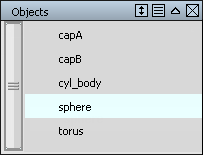
Pick Objects
アクティブなシェーダが割り当てられているオブジェクト、またはアクティブなライト(ライト自体を含む)がリンクされているオブジェクトをすべて選択します。
選択した複数のシェーダまたはライトで Shading > Pick Objects を選択することはできますが、最初に選択したシェーダまたはライトのみがオブジェクトの選択に使用されます。
Link Lights
Multi-lister でアクティブなライトにモデリング ウィンドウでアクティブなオブジェクトをリンクします。Shading > Link Lights を選択すると、Light コンポーネントの有無にかかわらず、ライトがリンクされます。
Unlink Lights
Multi-lister でアクティブなライトとアクティブなサーフェスのリンクを解除します。Shading > Unlink Lights を選択すると、Light コンポーネントの有無に関わらず、ライトのリンクが解除されます。
Control ウィンドウ
Control ウィンドウは、環境エディタ、シェーダ エディタ、テクスチャ エディタ 、またはライト エディタと呼ばれる場合があります。
Control ウィンドウは、シェーダ、テクスチャ、ライト、環境の編集に使用するインタフェースです。Control ウィンドウを使用して、Color Editor にアクセスすることもできます。
Control ウィンドウでは、Multi-lister で選択したスウォッチのパラメータ一覧を参照できます。このパラメータ値やパラメータ設定はインタラクティブに編集できます。Control ウィンドウには、環境、シェーダ、テクスチャ、ライトという、4 つの種類があります。
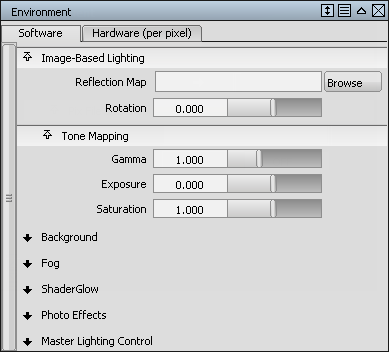
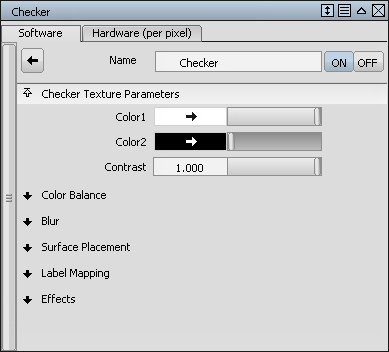
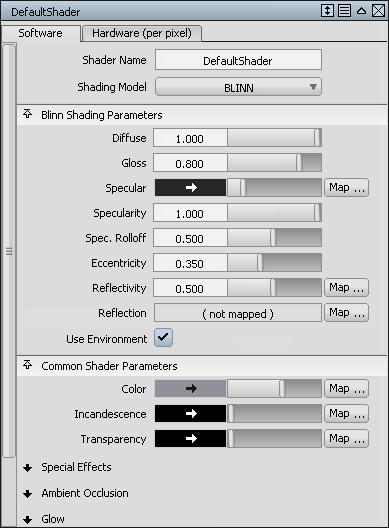
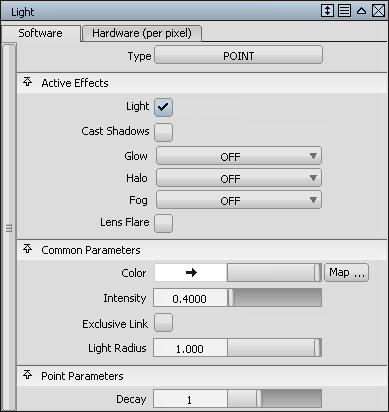
タイトル バー
タイトル バーには、Multi-lister で現在アクティブになっている環境、シェーダ、テクスチャ、またはライトの名前が表示されます。ボタンやアイコンもあり、パラメータのキーフレームを設定したり、Multi-lister スウォッチの選択をすることができます。
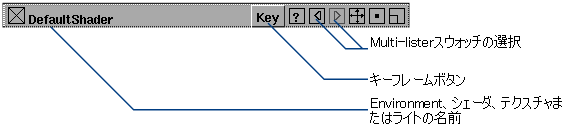
パラメータ
パラメータは、シェーダ、テクスチャ、ライト、環境の表示を制御します。各パラメータには、そのパラメータを意味する名前とパラメータの設定や値を指定するフィールド(変更もできます)があります。Control ウィンドウには、名前フィールド、ファイル名フィールド、トグル フィールド、メニュー フィールド、数値フィールド、カラー フィールドなどさまざまな種類のフィールドがあります。
パラメータはすべてソフトウェア タブに表示され、適用可能なパラメータはハードウェア タブに集められます。ハードウェア タブには、WindowDisplay > Hardware Shade  で選択した Shading Method に応じて、Per Pixel または Per Vertex と表示されます。
で選択した Shading Method に応じて、Per Pixel または Per Vertex と表示されます。
Name フィールド
Name フィールドでは、フィールド内をクリックし新しい名前を入力して、シェーダやテクスチャの名前を変更できます。テクスチャの名前フィールドの左には矢印ボタンがあり、右には ON ボタンと OFF ボタンがあります。この矢印ボタンを使用すれば、Multi-lister 内でテクスチャの親スウォッチ(テクスチャをマップした環境、シェーダ、テクスチャ、またはライト)を選択できます。ON と OFF のボタンを使用すれば、テクスチャの効果をオンまたはオフにできます。
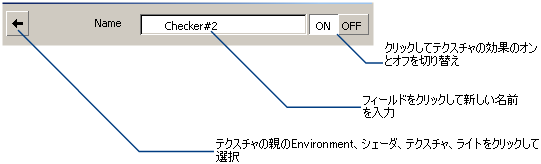
ファイル名フィールドと Browse ボタン
ファイル名フィールドでは、フィールド内をクリックしファイル名を入力して、パスおよびファイル名を指定できます。ファイル名フィールドにも、フィールドの右側に Browse ボタンがあります。Browse ボタンをクリックすれば、ファイル ブラウザでファイルを選択できます。

トグル フィールド
トグル フィールドでは、パラメータをオンかオフに設定できます。

メニュー フィールド
メニュー フィールドでは、メニュー ボタン上でマウスをクリックして目的のオプションの上でマウス ボタンを放せば、メニュー オプション一覧の中からメニューを選択できます。
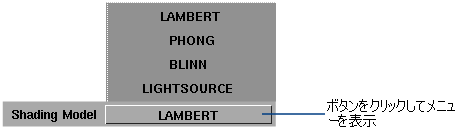
数値フィールド
数値フィールドでは、キーボードかフィールドの横にあるスライダを使用して、数字を入力できます( キーを押したまま数値フィールド内でマウスをドラッグし、値を微調整することもできます)。各数値フィールドには、有効範囲(フィールド内にタイプ入力できる値の範囲)とスライダの範囲(スライダで入力できる値の範囲)があります。スライダの範囲は、そのパラメータの推奨範囲を示します。有効範囲は、特に記載のないかぎり、すべての数値フィールドで負の無限大から正の無限大までです。
キーを押したまま数値フィールド内でマウスをドラッグし、値を微調整することもできます)。各数値フィールドには、有効範囲(フィールド内にタイプ入力できる値の範囲)とスライダの範囲(スライダで入力できる値の範囲)があります。スライダの範囲は、そのパラメータの推奨範囲を示します。有効範囲は、特に記載のないかぎり、すべての数値フィールドで負の無限大から正の無限大までです。
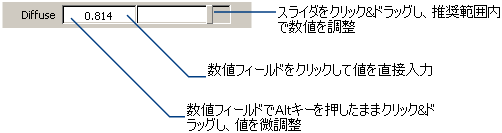
数値フィールドの中(たとえば Reflectivity)には、Map ボタンがあるものもあります。
Color フィールドと Map ボタン
カラー フィールドでは、スライダでカラー値を指定するか、カラー フィールドをクリックし Color Editor を開いてカラーを指定するか、または Map ボタンをクリックしてパラメータにテクスチャをマッピングできます。テクスチャをカラー フィールドにマップすると、Map ボタンの右に赤い矢印ボタンが表示されます。この赤い矢印ボタンをクリックすれば、そのテクスチャの Control ウィンドウを開くことができます。
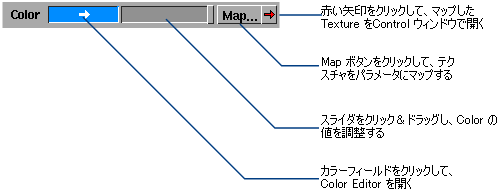
パラメータ グループ
Control ウィンドウでは、パラメータがセクション毎に分類されています。セクション名をクリックすれば、パラメータ セクションを表示または非表示にできます。
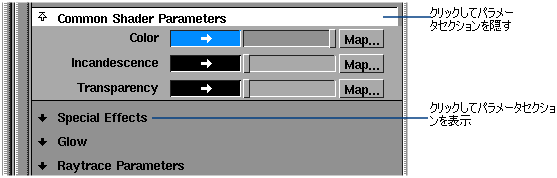
Color Editor
Color Editor は、Control ウィンドウに Color フィールドが表示される環境、シェーダ、テクスチャ、ライトのカラーの変更に使用するインタフェースです。
Color Editor には、好みの手法に基づいてカラーを選択できる 3 つのタブがあります。これらの手法は、カラー ホイールと三角形、4 色をブレンドするためのボックス、カラー パレットです。
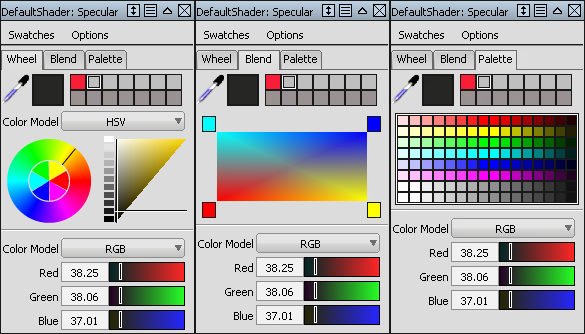
Swatches メニュー
Reset to Default
Swatches を既定の設定にリセットします(ロックされたスウォッチは除きます)。
Compress Swatches
Swatches を再配置して、すべての空のスウォッチを Swatches 領域の右下隅に配置します。
Ramp Selected
Swatches 領域にある複数のスウォッチを選択すると、Ramp Selected は最初に選択したスウォッチと最後に選択したスウォッチを徐々にブレンドするスウォッチのランプを作成します。

Lock Selected
Swatches 領域で選択したスウォッチがロックされるので、削除できなくなります(Swatches > Delete Selected または Swatches > Reset to Default を選択しても削除できません)。ロックされたスウォッチには右上コーナーに白い三角形が表示されます。

Unlock Selected
Swatches 領域で選択したスウォッチのロックが解除されるので、削除できるようになります(Swatches > Delete Selected または Swatches > Reset to Default を選択して削除できます)。
Options メニュー
0->255
RGB と CMY のスライダの範囲を 0~255 に設定します。
0->1
RGB と CMY のスライダの範囲を 0~1 に設定します。
0->100
RGB と CMY のスライダの範囲を 0~100 に設定します。
共通要素
カラー ヒストリ
最近使用した 14 のカラーのヒストリが、Color Editor の上部で一連のスウォッチに自動的に保存されます。ヒストリからカラーを選択するには、そのスウォッチをクリックします。
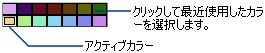
スライダ
Sliders では、スライダをドラッグするか、カラー成分ごとに値を設定することで、カラーを選択できます。
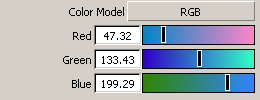
カラー モデル
スライダがカラー モデルに HSL、HSV、RGB、CMY のどれを使用するかを制御します。
スライダ
以下の値を設定することでカラーを選択できます。
- 色相(0~360)、彩度(0~1)、明度(0~1)
- 色相(0~360)、彩度(0~1)、明度(0~1)
- 赤、緑、青(0~255、0~1、0~100 のいずれか)
- シアン、マゼンタ、黄(0~255、0~1、0~100 のいずれか)
Options メニューから RGB スライダと CMY スライダの範囲を選択できます。
アクティブカラー

アクティブ カラー スウォッチは現在使用中のカラーを示します。アクティブ カラー スウォッチは、現在使用中のカラーを調整するか、新しいカラーを選択すると、インタラクティブに更新されます。
カラー ピッカー

アクティブ カラー スウォッチのすぐ隣にあるのがカラー ピッカーです。このアイコンをクリックすると、カーソルがスポイトの形に変更されます。キャンバスをクリックして、アクティブレイヤからカラーを選択します。
カラー ホイールとカラー三角形
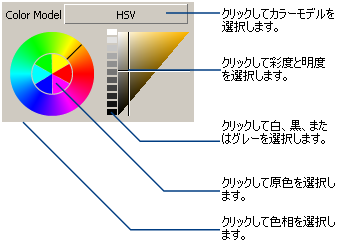
この領域では、カラー ホイールとカラー三角形を使用してカラーを選択できます。
Color Model
カラー三角形がカラー モデルに HSL または HSV のどちらを使用するかを制御します。
カラー ホイール
以下のいずれかを選択できます。
- 外側リングをクリックすると色相を選択できます。
- 内側のディスクをクリックすると原色を選択できます。
カラー三角形
以下のいずれかを選択できます。
スウォッチの列をクリックすると白、黒、またはグレーを選択できます。
三角形内をクリックすると彩度と明度を選択できます。
Blend ボックス
Blend ボックスは 4 つのカラーのブレンドを表現します(パレットの四コーナーにある四角形のカラー)。Blend ボックスでは、ボックスの任意の場所をクリックまたはドラッグしてカラーを選択できます。
スライダなどを使用してアクティブ カラーを設定し、次に Blend ボックスのコーナーの四角形をクリックすることで、ボックスのコーナーのカラーを変更できます。
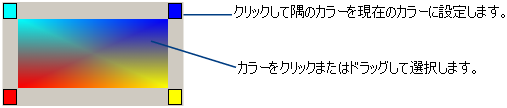
スウォッチ
Swatches 領域では、カスタマイズできるカラー スウォッチの集まりからカラーを選択します。
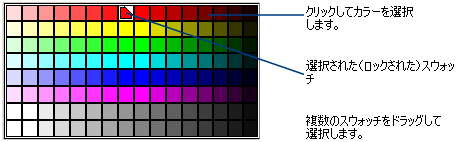
カラー モデル
Color Editor ピッカーと Sliders によって、さまざまなカラー モデルを使用してカラーを表現できます。
HSL カラー モデル
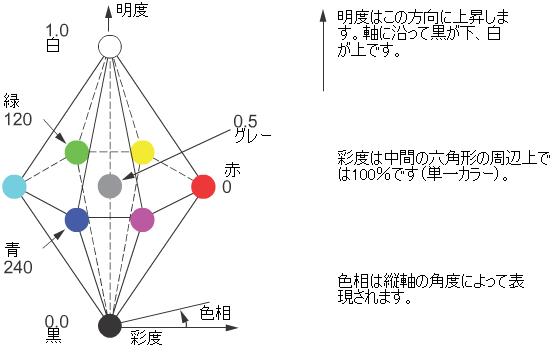
HSL カラー モデルでは、アーティストにわかりやすい次元を使用して、カラー(色相、明度、彩度)を指定します。これらの 3 つの次元は 2 つの六角角錘で表現されます。
HSL カラー モデルと HSV カラー モデルには 1 つの大きな違いがあります。HSV カラー モデルでは、完全に飽和度に達したカラー(たとえば、原色の赤)と白は両方とも明度は 100% です。HSL カラー モデルでは、完全に飽和度に達したカラーの明度は 50% であり、白は 100% です。HSL カラー モデルでは、原色の白は完全に飽和度に達したカラー(たとえば、原色の赤)よりも明度が高いとみなされます。
色相
色相は、人間が色を識別するために使用する質です。たとえば、赤、緑、黄は色相です。HSL の 2 つの六角錘では、色相は縦軸の角度によって計測されます。赤は 0 度、緑は 120 度、青は 240 度です。
彩度
彩度はカラーの濃淡を区別するための質です。彩度が 100% の場合、色相が最も強いとみなされます。0% はグレースケールで、色相はなく、黒、白、グレーの陰影のみで表示されます。HSL の 2 つの六角錘では、100% の彩度は六角形の周辺であり、0% の彩度は 2 つの六角錘の中心軸です。
明度
明度はカラーの明暗を区別します。黒の明度は0であり、白の明度は1です(彩度は0です)。2 つの六角錐の一番下のポイントは明度0 です。明度は 2 つの六角錐の軸に沿って高くなり、一番上のポイントでは 1 になります。
明度が 0 の場合、色相と彩度の値に関わらずカラーは黒です。同様に、明度が 1 の場合は、カラーは必ず白になります。
HSV カラーモデル
HSV カラー モデルでは、HSL カラー モデルと同様に色相、彩度、明度の次元を使用します。これらの 3 つの次元は 1 つの六角錘によって表現されます。
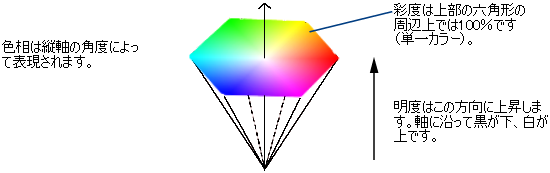
色相
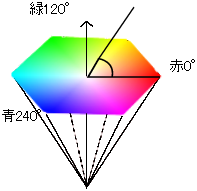
色相は、人間が色を識別するために使用する質です。たとえば、赤、緑、黄は色相です。HSV の六角錘では,、色相は縦軸の角度によって計測されます。赤は 0 度、緑は 120 度、青は 240 度です。
彩度
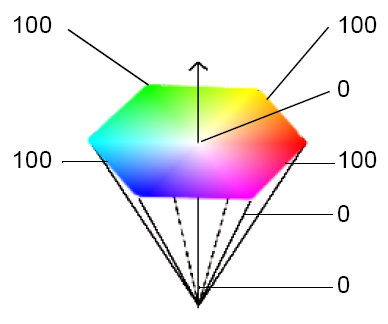
彩度はカラーの濃淡を区別するための質です。彩度が 100% の場合、色相が最も強いとみなされます。0% はグレースケールで、色相はなく、黒、白、グレーの陰影のみで表示されます。HSV の六角錘では、100% の彩度は六角形の周辺であり、0% の彩度は六角錘の中心軸です。
明度
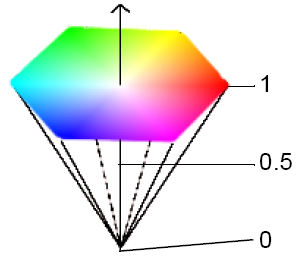
明度では、明るい色と暗い色が区別されます。黒の明度は 0% であり、白の明度は 100% です(彩度は 0% です)。六角錐のポイントは明度 0% です。これは円錐の軸に沿って高くなり、一番上のサーフェスでは 100% になります。
明度が 0 の場合、色相と彩度の値に関わらずカラーは黒です。言い換えると、ライトがなければ黒になります。
RGB カラー モデル
赤、緑、青は加法混色の原色です。RGB カラーモデルでは、赤、緑、青のライトを異なる輝度で結合してさまざまな色を作成する方法を指定します。Alias では、各成分のカラーには 0 (輝度ゼロ)から 1、100、または 255 (輝度の最高値)までの値を指定できます。
赤、緑、青のライトが最高輝度の場合は白のライトが形成されます。これは減法混色の原色で黒を形成するのと逆の方法です。
RGB カラー モデルは、モニタがライトを放射してカラーを作成する方法と直接関係するため便利です。ただし、特定のカラーに対する RGB の値を定義するのが困難である場合がよくあります。カラーを「融合する」場合は、HSL モデルまたは HSV モデルの方が便利な場合があります。
CMY カラー モデル
CMY モデルでは、カラーをシアン、マゼンタ、黄の異なる値として指定します(赤、緑、青の成分は個別)。減法混色の原色では、白のライトから削除するものを指定します。このモデルでは、プリンタなどの出力デバイスが用紙に色素を付着する方法を指定します。
Texture Placement ウィンドウ
Texture Placement ウィンドウは、Texture Space Editor と呼ばれることがあります。
Texture Placement ウィンドウではサーフェスにマップされたテクスチャを表示し、テクスチャをインタラクティブに配置できます。このウィンドウの 2 つの次元(S と T)は、アクティブなサーフェスの 2 つのパラメトリック次元(U と V)を表します。このため、アクティブ サーフェスにマッピングされたテクスチャは、Texture Placement ウィンドウでサーフェスと関連付けて表示されます。
スケッチやペイントを行っている場合は、シェイプ内でテクスチャを使用している際、すべてのテクスチャ パラメータを使用できるわけではないことに注意してください。
Texture Placement ウィンドウ の下部にあるボタンで、サーフェスに対するテクスチャの位置と方向を編集できます。
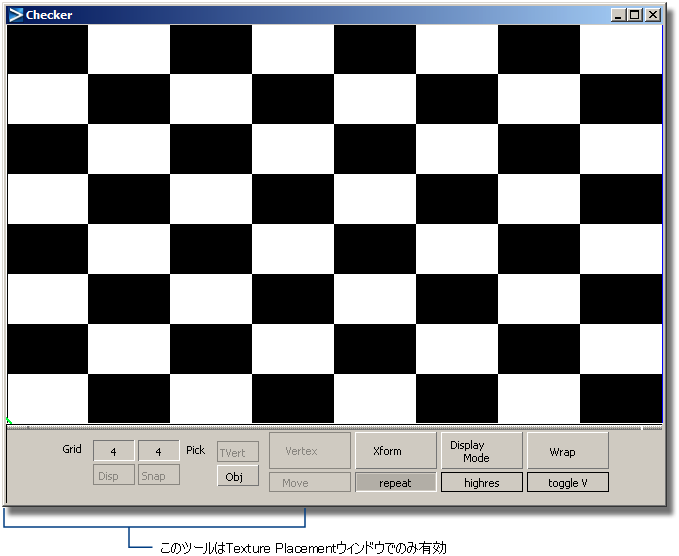
タイトル バーには、スタンダードなドリー アイコンとトラック アイコン、フル/ハーフ/サイズ変更の各アイコン、最小化アイコン、クローズ アイコンがあります。ウィンドウの下部に並んだボタンとメニューで、すべての Surface Placement パラメータと Label Mapping パラメータをインタラクティブに編集できます。ウィンドウの下部に並んだツールの中には、Texture Placement ウィンドウでのみ有効なツールもあります。
Grid ボタン
Grid を使用すれば、ウィンドウにグリッドを表示する、グリッドのサイズを指定する、およびテクスチャの頂点をグリッドにスナップすることができます。
Disp
ウィンドウにライト グレーのグリッドを表示します。Disp ボタン上部にある数値フィールドは、縦のグリッドライン(パラメトリック空間の U)の数を、Snap ボタン上部にある数値フィールドは、横のグリッド ライン(パラメトリック空間の V)の数をそれぞれ制御します。このフィールドをクリックして、グリッドラインの数を変更します。
Snap ボタン
テクスチャの頂点を変換すると、最も近いグリッドの場所にテクスチャの頂点をスナップできます。
Pick ボタン
Pick ボタンである Obj(オブジェクト)と TVert(テクスチャの頂点)を使用すれば、ジオメトリや頂点をモデリング ウィンドウで選択したり、Texture Placement ウィンドウにロードすることができます。モデリング ウィンドウ内でのジオメトリや頂点の選択は、Pick > Point Types > CV  ツールの使用と似ています。
ツールの使用と似ています。
| マウス ボタン | 選択内容 |
|---|---|
 | 選択の切り替え |
 | すべての頂点またはジオメトリの選択解除 |
 | 頂点またはジオメトリの選択解除 |
Obj ボタンと TVert ボタンは相互に排他的です。つまり、一度にアクティブになるのはどちらか 1 つです。
Obj
モデリング ウィンドウでポリゴン ジオメトリを選択して、Texture Placement ウィンドウに読み込めるようになります。Texture Placement ウィンドウに読み込んたジオメトリは、Transform ツールで修正できます。
最初に Texture Placement ウィンドウを開いたときに Polyset、コンポーネント、またはポリゴンが選択されていれば、Texture Placement ウィンドウにすべての Polyset か選択済みのポリゴンが読み込まれます(すべての頂点を選択した場合)。このジオメトリは、2D のパラメトリック空間ジオメトリとして表示されます。Texture Placement ウィンドウを開いた後ならいつでも、モデリング ウィンドウで Obj ボタンをクリックしてジオメトリを選択して、読み込んだジオメトリを変更できます。
Obj ボタンを選択すると、モデリング ウィンドウ内でのクリックとドラッグで(たとえば Pick > Point Types > CV  ツールの使用)、頂点レベルでポリゴン ジオメトリを選択できます。ポリゴンは、すべての頂点が選択された場合にだけ、Texture Placement ウィンドウに読み込まれます。
ツールの使用)、頂点レベルでポリゴン ジオメトリを選択できます。ポリゴンは、すべての頂点が選択された場合にだけ、Texture Placement ウィンドウに読み込まれます。
ポリゴン ジオメトリを選択してから Texture Placement ウィンドウを開くと、Obj ボタンは既定で選択され、Texture Placement ウィンドウのすべてのツールが使用可能になります。Texture Placement ウィンドウを開く前にポリゴン ジオメトリを選択しないと、Obj ボタンは選択されず、Obj ボタンを除くすべての Texture Placement ウィンドウツールが無効になります。上記のようにポリゴン ジオメトリを選択すると、このツールは使用可能になります。
Texture Placement ウィンドウの使用中に Transform > Move  などの別の連続ツールを選択すると、すべてのジオメトリがアンロードされ、Obj ボタンも選択解除されます。Obj ボタンを再び選択すれば、すべてのアクティブ ジオメトリを再読み込みすることができます。これを実行すると、連続ツールは終了します。
などの別の連続ツールを選択すると、すべてのジオメトリがアンロードされ、Obj ボタンも選択解除されます。Obj ボタンを再び選択すれば、すべてのアクティブ ジオメトリを再読み込みすることができます。これを実行すると、連続ツールは終了します。
連続ツールとは、選択して Transform > Move  などのアクションを実行した後もアクティブになったままのツールです。
などのアクションを実行した後もアクティブになったままのツールです。
TVert
モデリング ウィンドウで Polyset の頂点を選択できます。この頂点は、Texture Placement ウィンドウに表示された頂点に対応しています。選択した頂点は、Texture Placement ウィンドウの Vertex ツールを使用して修正できます。
Vertex メニュー
Vertex ツールでは、選択した Polyset 頂点をインタラクティブに変換できます。
頂点は、以下のような手法で選択できます。
- 各頂点は、Texture Placement ウィンドウでクリックして選択できます。
 キーを押しながらクリック&ドラッグしてボックスで頂点を囲むと、頂点の周囲にあるボックスを Texture Placement ウィンドウで複数の頂点を選択できます。
キーを押しながらクリック&ドラッグしてボックスで頂点を囲むと、頂点の周囲にあるボックスを Texture Placement ウィンドウで複数の頂点を選択できます。 - モデリング ウィンドウで TVert ボタンをクリックして頂点をクリック(またはクリック&ドラッグしてボックスで頂点を囲むと)すれば、個々の頂点または複数の頂点を選択できます。
 キーを押しながらポリゴンの中央をクリックすると、Texture Placement ウィンドウでポリゴンに関連付けられたすべての頂点を選択できます。他のポリゴンと共有しているすべての頂点も選択できます。
キーを押しながらポリゴンの中央をクリックすると、Texture Placement ウィンドウでポリゴンに関連付けられたすべての頂点を選択できます。他のポリゴンと共有しているすべての頂点も選択できます。 +
+  キーを押しながらポリゴンの中央をクリックすると、Texture Placement ウィンドウでポリゴンのすべての頂点を選択できます。他のポリゴンと共有している頂点は選択できません。
キーを押しながらポリゴンの中央をクリックすると、Texture Placement ウィンドウでポリゴンのすべての頂点を選択できます。他のポリゴンと共有している頂点は選択できません。- 頂点を共有しているポリゴンに影響を与えずに、その頂点を選択して変換できます。まず上記の方法で頂点を選択してから、→(右矢印)キーを押します。白いひし形のマーカーが、この頂点を共有するポリゴンの 1 つに表示されます。頂点変換対象のポリゴンにマーカが移動するまで、再び→キーを押してください。Vertex ツールを使用して頂点を変換します。マーカを削除するには、←(左矢印)キーを押します。
Move
Texture Placement ウィンドウでクリック&ドラッグすれば、Texture Placement ウィンドウ内で選択した頂点を移動できます。
| マウス ボタン | 移動方向 |
|---|---|
 | フリーフォーム |
 | S 方向と T 方向に等間隔 |
 | S 軸か T 軸に沿って移動 |
Rotate
Texture Placement ウィンドウでクリック&ドラッグすれば、このウィンドウの現在のピボット ポイントを中心に選択した頂点を回転できます。ピボット ポイントは、Texture Placement ウィンドウに小さな緑色の円で表示されます。既定ではウィンドウの左下コーナーに表示されます。
| マウス ボタン | 移動方向 |
|---|---|
 | 時計回り |
 | 反時計回り |
ピボット ポイントを移動するには、以下の「_Set Pivot_」を参照してください。
Scale
ウィンドウでクリック&ドラッグすれば、Texture Placement ウィンドウの現在のピボット ポイントを中心にして選択した頂点をスケーリングできます。ピボット ポイントは、Texture Placement ウィンドウに小さな緑色の円で表示されます。既定ではウィンドウの左下コーナーに表示されます。
| マウス ボタンと方向 | スケール タイプと方向 |
|---|---|
 | 不均等なスケーリング |
 | 均等スケーリング |
 | S 軸か T 軸に沿って移動 |
| 右方向か上方向 | スケールアップ(拡大) |
| 左方向か下方向 | スケールダウン(縮小) |
Smear
Texture Placement ウィンドウで頂点をクリック&ドラッグすれば、頂点付近のポリゴンを変形させます。マウス ポインタに近い頂点ほど、移動距離が長くなります。
Set Vertex
S 値と T 値を数値で入力し、選択した頂点を再配置できます。Set Vertex を選択すれば、以下のようなダイアログ ボックスが表示されます。
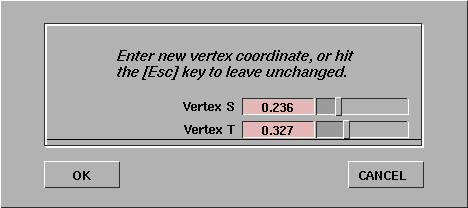
Texture Placement ウィンドウにマウス ポインタを移動して S キーを押せば、Set Vertex 機能も選択できます。
Set Pivot
Texture Placement ウィンドウ内でクリック&ドラッグし、ピボット ポイント(スケーリング操作中と回転操作中に使用)を移動できます。ピボット ポイントは、Texture Placement ウィンドウに小さな緑色の円で表示されます。既定ではウィンドウの左下コーナーに表示されます。
選択した頂点にピボット ポイントをセンタリングするには、Texture Placement ウィンドウへマウスポインタを移動してCキーを押します。
Freeze Transform
Texture Placement ウィンドウにロードされているすべての頂点に、Translate、Coverage、Rotate、Offset、または Repeat の値(Transform ツール、またはテクスチャの Control ウィンドウに設定済みのパラメータで)を適用します。
変換によって作成されたテクスチャの座標は、計算後に Texture Placement ウィンドウの適切なテクスチャの頂点に割り当てられます。この操作を確定する前に、テクスチャの変換値をリセットするかどうかをプロンプトで確認します。ここでリセットすれば、変換値は既定に設定されます。
Freeze Transform ツールは、Translate、Coverage、Rotate、Offset、Repeat など、高度な Placement オプションに対応していないシステムに書き出す場合に備えて、テクスチャ座標データを準備するときに非常に便利です。
Undo
最後に実行した頂点の変換を元に戻します。Texture Placement ウィンドウへマウス ポインタを移動して U キーを押せば、Undo 機能も選択できます。
Vertex Flipping のホットキー
この他にも 2 つの Vertex ツールがありますが、Texture Placement ウィンドウでホットキーを使用した場合のみ有効です。
H (水平反転)
選択した頂点の中央を中心に、この選択した頂点の S 値を因数の -1 と掛けてスケーリングします(ピボット ポイントの位置は関係ありません)。これによって頂点が水平に反転されます。
V (垂直反転)
選択した頂点の中央を中心に、選択した頂点のT値に因数 -1 を掛けてスケーリングします(ピボット ポイントの位置は関係ありません)。これによって頂点が垂直に反転されます。
Transform メニュー
Transform ツールでは、テクスチャのマッピング先であるアクティブ サーフェスに対するテクスチャを変換できます。このツールを使用して変換すれば、テクスチャの Surface Placement パラメータと Label Mapping パラメータが自動的に更新されます。テクスチャの原点は、ウィンドウの左下コーナーにあります。U パラメトリック方向は水平で、V パラメトリック方向は垂直です。
Translate
Texture Placement ウィンドウでクリック&ドラッグすれば、サーフェス上のテクスチャを移動できます。このツールでは、テクスチャの Utranslate 値と Vtranslate 値を制御します。
Coverage
Texture Placement ウィンドウでクリック&ドラッグすれば、適用領域(テクスチャがサーフェスを覆う範囲)を縮小できます。このツールでは、テクスチャの Ucoverage 値と Vcoverage 値を制御します。
Rotate
Texture Placement ウィンドウでクリック&ドラッグすれば、サーフェス上のテクスチャを回転できます。Texture Placement ウィンドウでは、実際にテクスチャは回転しません。実際に回転せずに、サーフェスのエッジを表わす白い境界線が回転します。このツールは、テクスチャの Rotate 値を制御します。
Offset
Texture Placement ウィンドウでクリック&ドラッグすれば、サーフェス上のテクスチャの位置をオフセットできます。このツールは、テクスチャの Uoffset 値と Voffset 値を制御します。
Repeat
Texture Placement ウィンドウでクリック&ドラッグし、適用領域内でテクスチャを繰り返す回数を変更できます。このツールは、テクスチャの Urepeat 値と Vrepeat 値を制御します。
これはシェイプと共に変化します。UrepeatとVrepeat は Uscale と Vscale になり、これは 100 個のピクセル上でテクスチャを繰り返す回数を表します。Uscale を 2 に設定すると、テクスチャは 100 ピクセルごとに U 方向で 2 回繰り返されます。
Reset
最後の変換を元に戻します。
Fit
サーフェスにテクスチャを自動的に適合させます。
Lookat
Placement オブジェクト(サーフェスを表わす)が大きなウィンドウ領域を占めるように、Texture Placement ウィンドウの表示をドリーします。
Display Mode メニュー
Display Mode ツールは、Texture Placement ウィンドウでのサーフェスとテクスチャの表示方法を変更します。既定の表示モードは Picture です。
Line Only
サーフェスを白の輪郭線で、テクスチャを赤の輪郭線で、グリッドを青のラインでそれぞれ表示します。
Drag Line
Transform 機能を使用していない場合は、シェーダ カラーのカラー イメージとしてテクスチャを表示します。Transform 操作中は、表示が Line Only モードに変わります。Transform 操作が完了し、マウス ボタンを放すと、テクスチャはカラー イメージとして再び表示されます。
Picture
常にテクスチャをカラー イメージで表示します。
High Res.
常にテクスチャを高解像度カラー イメージで表示します。High Res. モードでは、その他の表示モードより動作が遅くなることがあります。
Wrap メニュー
Wrap ツールを使用して、適用領域の外側でテクスチャ模様を繰り返すことができます。
Toggle V
V パラメトリック方向の適用領域の外側にテクスチャを貼り付けます。このツールは、テクスチャの Vwrap 設定を制御します。
Toggle U
U パラメトリック方向の適用領域の外側にテクスチャを貼り付けます。このツールは、テクスチャの Uwrap 設定を制御します。
Model View メニュー
Model View ツールは、モデリング ウィンドウの表示を変更します。
Shaded Wire
アクティブなサーフェスにテクスチャをマッピングすれば、そのサーフェスのワイヤフレーム上にテクスチャが表示されます。このツールでは 3D マッピングが起動します。
Wireframe
通常のワイヤフレーム表示に、アクティブなサーフェスを表示します。このツールは、Shaded Wire モードのモデリングウィンドウを切り替えます。
関連する概念
関連タスク
- パラメータ設定をコピーする
- 3D 環境の作成
- ライトを作成する
- 環境、シェーダ、テクスチャ、またはライトを編集する
- 3D マッピングを使用してテクスチャをサーフェスに配置する
- シェーダを割り当てるまたは重ねる
- Texture Placement オブジェクトを設定する
- ライトをリンクする
- Multi-lister を開く
- Control ウィンドウを開く
- Color Editorを開く
- Texture Procedures ウィンドウを開く